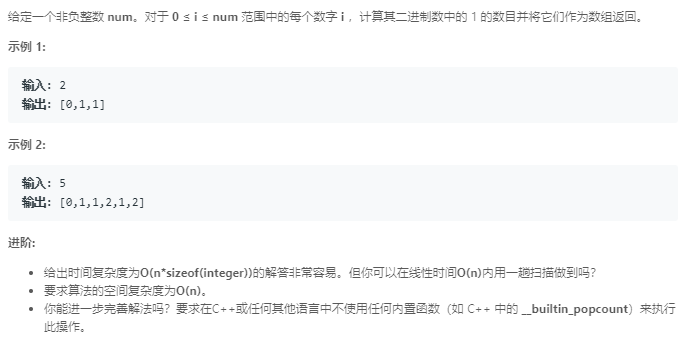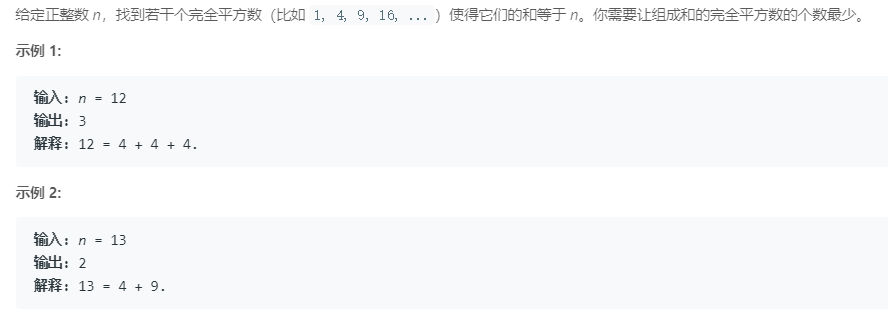Win10系统:
新增:
- 贴靠窗口:
Win + 左/右 > Win + 上/下 > 窗口可以变为 1/4 大小放置在屏幕 4 个角落。 - 切换窗口:
Alt + Tab(不是新的,但任务切换界面改进)。 - 任务视图:
Win + Tab(松开键盘界面不会消失)。 - 创建新的虚拟桌面:
Win + Ctrl + D。 - 关闭当前虚拟桌面:
Win + Ctrl + F4。 - 切换虚拟桌面:
Win + Ctrl + 左/右。
常用:
- Win键 桌面与开始菜单切换按键
- Win + R 打开运行对话框
- Win + Q 快速打开搜索
- Win + I 快速打开Win10设置栏
- Ctrl+Alt+Del 快速打开任务管理器
- Alt+F4 关机快捷键
Windows键组合快捷键
- Win + ←:最大化窗口到左侧的屏幕上(与开始屏幕应用无关)
- Win + →:最大化窗口到右侧的屏幕上(与开始屏幕应用无关)1. Win+ ↑:最大化窗口(与开始屏幕应用无关)
- Win+ ↓:最小化窗口(与开始屏幕应用无关)
- Win+ SHIFT +↑:垂直拉伸窗口,宽度不变(与开始屏幕应用无关)
- Win+ SHIFT +↓:垂直缩小窗口,宽度不变(与开始屏幕应用无关)
- Win+SHIFT+←:将活动窗口移至左侧显示器 (与开始屏幕应用无关)
- Win+SHIFT+→:将活动窗口移至右侧显示器(与开始屏幕应用无关)
- Win+ P:演示设置
- Win+ Home:最小化所有窗口,第二次键击恢复窗口(不恢复开始屏幕应用)
- Win+ 数字键:打开或切换位于任务栏指定位置的程序
- Win+Shift+数字键:打开位于任务栏指定位置程序的新实例
- Win+B:光标移至通知区域
- Win+Break:显示“系统属性”对话框
- Win+D:显示桌面,第二次键击恢复桌面 (不恢复开始屏幕应用)
- Win+E:打开我的电脑
- Win+Ctrl+F:搜索计算机(如果你在网络上)
- Win+G:循环切换侧边栏小工具
- Win+L:锁住电脑或切换用户
- Win+M:最小化所有窗口
- Win+Shift+M:在桌面恢复所有最小化窗口(不恢复开始屏幕应用)
- Win+R:打开“运行”对话框
- Win+T:切换任务栏上的程序
- Win+Alt+回车:打开Windows媒体中心
- Win+U:打开轻松访问中心
- Win+F1:打开Windows帮助和支持
- Win+N:插件新笔记(OneNote)
- Win+S:打开屏幕截图工具(OneNote)
- Win+Q:打开Lync,Windows 8搜索功能移除了该快捷键
- Win+A:接受所有来电 (在microsoft Lync中)
- Win+X:拒绝来电(在microsoft Lync中),如果Windows移动中心存在,该快捷键不起作用
- Win+减号:缩小(放大镜)
- Win+加号:放大(放大镜)
- Win+Esc:关闭放大镜
- Win+空格键:切换输入语言和键盘布局
- Win+O:禁用屏幕翻转
- Win+,:临时查看桌面
- Win+V:切换系统通知信息
- Win+Shift+V:反向切换系统通知信息
- Win+回车:打开“讲述人”
- Win+PgUp:将开始屏幕或开始屏幕应用移至左侧显示器
- Win+PgDown:将开始屏幕或开始屏幕应用移至右侧显示器
- Win+Shift+.:将应用移至左侧
- Win+.:将应用移至右侧
- Win+C:打开Charms栏(提供设置、设备、共享和搜索等选项)
- Win+I:打开设置栏
- Win+K:打开连接显示屏
- Win+H:打开共享栏
- Win+Q:打开应用搜索面板
- Win+W:打开“设置搜索”应用
- Win+F:打开“文件搜索”应用
- Win+Tab:循环切换应用
- Win+Shift+Tab:反向循环切换应用
- Win+Ctrl+Tab:循环切换应用,切换时手动选择应用
- Win+Z:打开“应用栏”
- Win+/:恢复默认输入法
- Win+J:显示之前操作的应用
- Win+X:快捷菜单
常规(通用)的键盘快捷方式:
- F1 显示帮助
- Ctrl+Shift+Esc 打开任务管理器
- Ctrl+A 全选
- Ctrl+C 复制选择的项目
- Ctrl+X 剪切选择的项目
- Ctrl+V(或 Shift+Insert) 粘贴选择的项目
- Ctrl+Z 撤消操作
- Ctrl+Y 重新执行某项操作
- Delete(或 Ctrl+D) 删除所选项目并将其移动到“回收站”
- Shift+Delete 不先将所选项目移动到“回收站”而直接将其删除
- F2 重命名选定项目
- Ctrl+向右键 将光标移动到下一个字词的起始处
- Ctrl+向左键 将光标移动到上一个字词的起始处
- Ctrl+向下键 将光标移动到下一个段落的起始处
- Ctrl+向上键 将光标移动到上一个段落的起始处
- Ctrl+Shift 加某个箭头键 选择一块文本
- Shift 加任意箭头键 在窗口中或桌面上选择多个项目,或者在文档中选择文本
- Ctrl 加任意箭头键+空格键 选择窗口中或桌面上的多个单个项目
- Ctrl+A 选择文档或窗口中的所有项目
- F3 搜索文件或文件夹
- Alt+Enter 显示所选项的属性
- Alt+F4 关闭活动项目或者退出活动程序
- Alt+空格键 为活动窗口打开快捷方式菜单
- Ctrl+F4 关闭活动文档(在允许同时打开多个文档的程序中)
- Ctrl+ Alt+Tab 使用箭头键在打开的项目之间切换
- Ctrl+鼠标滚轮 更改桌面上的图标大小
- Win键 + Tab 使用 Aero Flip 31. D 循环切换任务栏上的程序
- Ctrl + Win键 + Tab 通过 Aero Flip 31. D 使用箭头键循环切换任务栏上的程序
- Alt+Esc 以项目打开的顺序循环切换项目
- F6 在窗口中或桌面上循环切换屏幕元素
- F4 在 Win资源管理器中显示地址栏列表
- Shift+F10 显示选定项目的快捷菜单
- Ctrl+Esc 打开“开始”菜单
- Alt+加下划线的字母 显示相应的菜单
- Alt+加下划线的字母 执行菜单命令(或其他有下划线的命令)
- F10 激活活动程序中的菜单栏
- 向右键 打开右侧的下一个菜单或者打开子菜单
- 向左键 打开左侧的下一个菜单或者关闭子菜单
- F5(或 Ctrl+R) 刷新活动窗口
- Alt+向上键 在 Win资源管理器中查看上一级文件夹
- Esc 取消当前任务
- 插入 CD 时按住 Shift 阻止 CD 自动播放
- 左 Alt+Shift 在启用多种输入语言时切换输入语言
- Ctrl+Shift 在启用多个键盘布局时切换键盘布局
- 右或左 Ctrl+Shift 更改从右到左阅读语言的文本阅读方向
- Win资源管理器中的快捷键
- Ctrl+N 打开新窗口
- Ctrl+W 关闭当前窗口
- Ctrl+Shift+N 新建文件夹
- End 显示活动窗口的底端
- Home 显示活动窗口的顶端
- F11 最大化或最小化活动窗口
- Ctrl+句点 顺时针旋转图片
- Ctrl+逗号 逆时针旋转图片
- Num Lock+数字键盘上的星号 (*) 显示所选文件夹下的所有子文件夹
- Num Lock+数字键盘上的加号 (+) 显示所选文件夹的内容
- Num Lock+数字键盘上的减号 (1. ) 折叠选定的文件夹
- 向左键折叠当前选项(如果它处于展开状态),或者选择其父文件夹
- Alt+Enter 打开所选项目的“属性”对话框
- Alt+P 显示预览窗格
- Alt+向左键 查看上一个文件夹
- Backspace(退格键)向上 返回父文件夹
- 向右键显示当前选项(如果它处于折叠状态),或者选择第一个子文件夹
- Alt+向右键 查看下一个文件夹
- Alt+向上键 查看父文件夹
- Ctrl+Shift+E 显示所选文件夹上面的所有文件夹
- Ctrl+鼠标滚轮 更改文件和文件夹图标的大小和外观
- Alt+D 选择地址栏
- Ctrl+E 选择搜索框
- Ctrl+F 选择搜索框
在对话框中使用的快捷键
- Ctrl+Tab 在选项卡上向前移动
- Ctrl+Shift+Tab 在选项卡上向后移动
- Tab 在选项上向前移动
- Shift+Tab 在选项上向后移动
- Alt+加下划线的字母 执行与该字母匹配的命令(或选择选项)
- Enter 对于许多选定命令代替单击鼠标
- 空格键 如果活动选项是复选框,则选中或清除该复选框
- 箭头键 如果活动选项是一组选项按钮,则选择某个按钮
- F1 显示帮助
- F4 显示活动列表中的项目
- Backspace 如果在“另存为”或“打开”对话框中选中了某个文件夹,则打开上一级文件夹